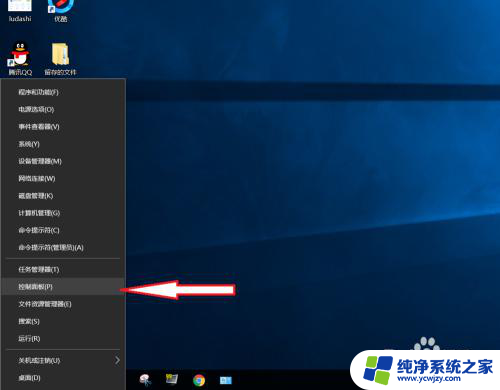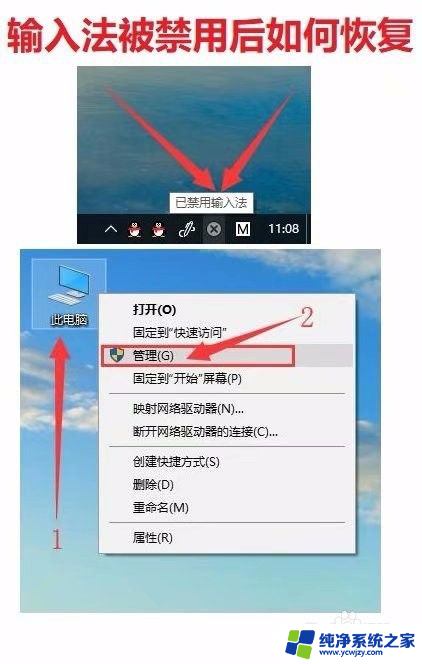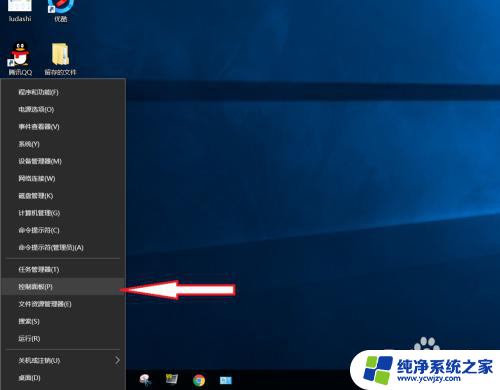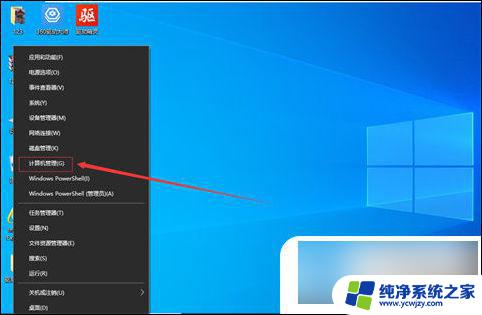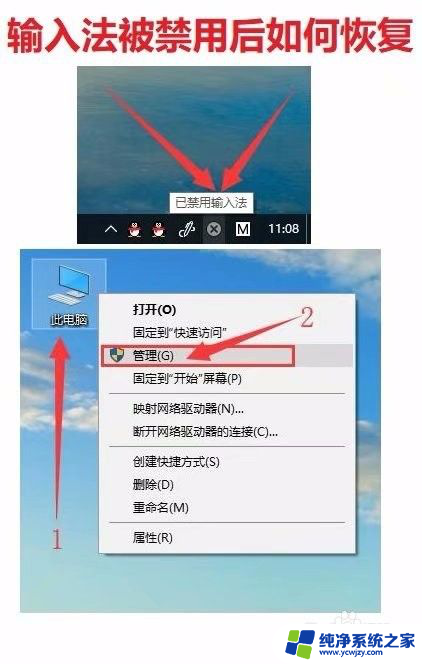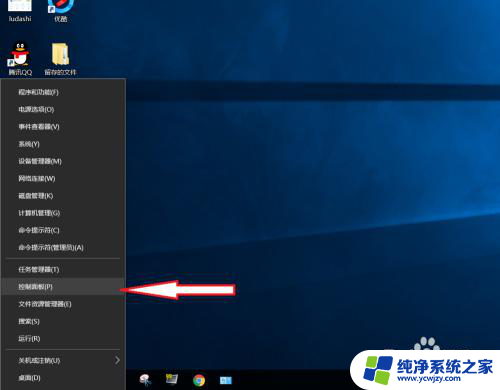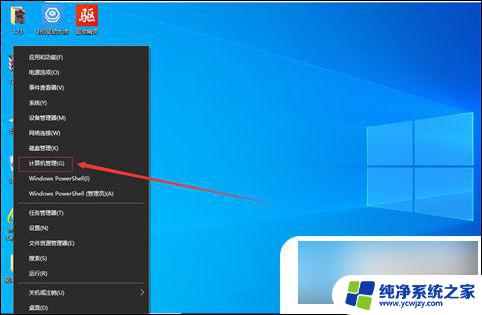电脑打游戏的时候怎么把输入法弄没 游戏时如何禁用Win10输入法
电脑打游戏的时候怎么把输入法弄没,在电脑上打游戏是许多人休闲娱乐的选择,经常会有一些令人困扰的问题出现,比如在游戏过程中输入法的干扰,特别是在使用Win10系统的时候,输入法的自动切换常常让玩家感到烦恼。有没有什么方法可以解决这一问题呢?在本文中我们将探讨如何禁用Win10输入法,让你在游戏时能够更加专注和畅快地进行。
方法如下:
1.首先在win10系统中,进入其“设置”界面。点击选择“时间和语言”,然后点击选择左侧的“语言”

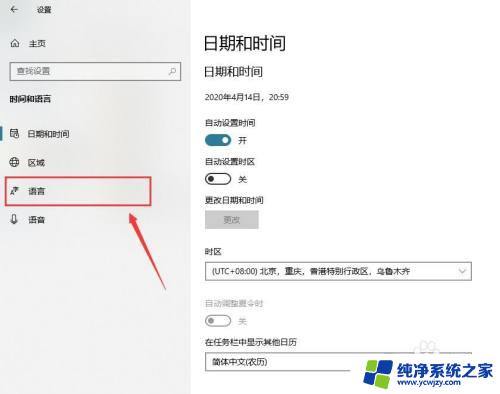
2.接下来在“语言”选项的右边选择“添加语言”
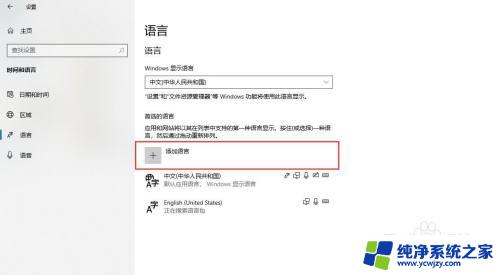
3.在弹出的对话框中的输入栏输入“English”,会出现很多地区和版本的“English”。这里我选择的是United State的,你们也可以根据需要选择别的版本。然后点击“下一步”
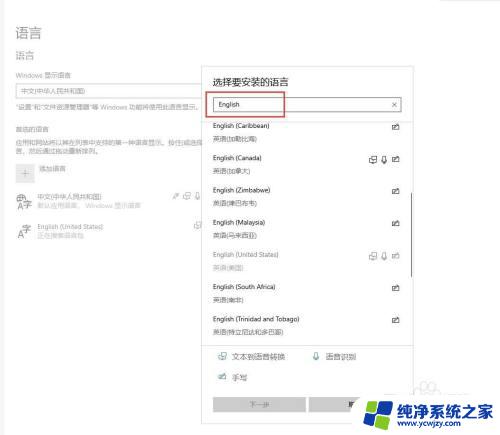
4.接下来系统会出现下图的选项,可以根据需要选择语音或者手写,不需要就把勾点掉,然后点击安装。这里要注意,安装的时候如果系统设置了限制win10更新。会出现安装失败,所以可以先让win10更新一会,再关掉它。
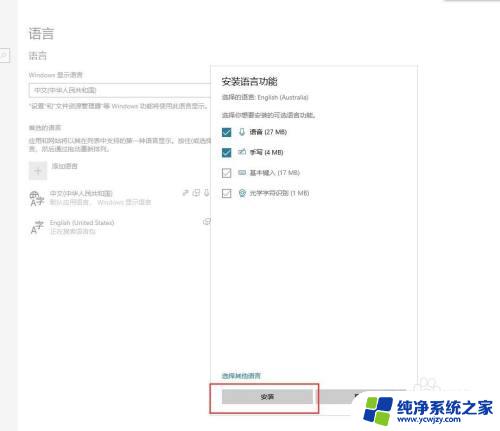
5.安装完毕后,在桌面右下角的语言栏可以看到“English”已经安装成功。那么在打开游戏前,选择这一语言输入法,就不用担心出现“打字”的鬼畜画面了。
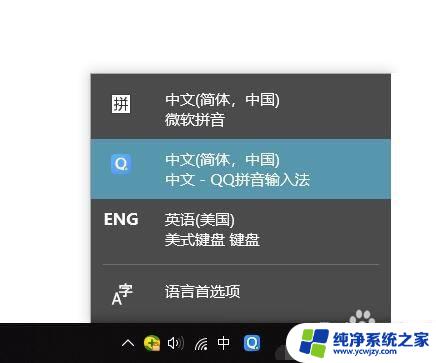
以上是如何在电脑游戏时屏蔽输入法的全部内容,如果您不理解,请按照本文所述的方法进行操作,希望这篇文章对您有所帮助。